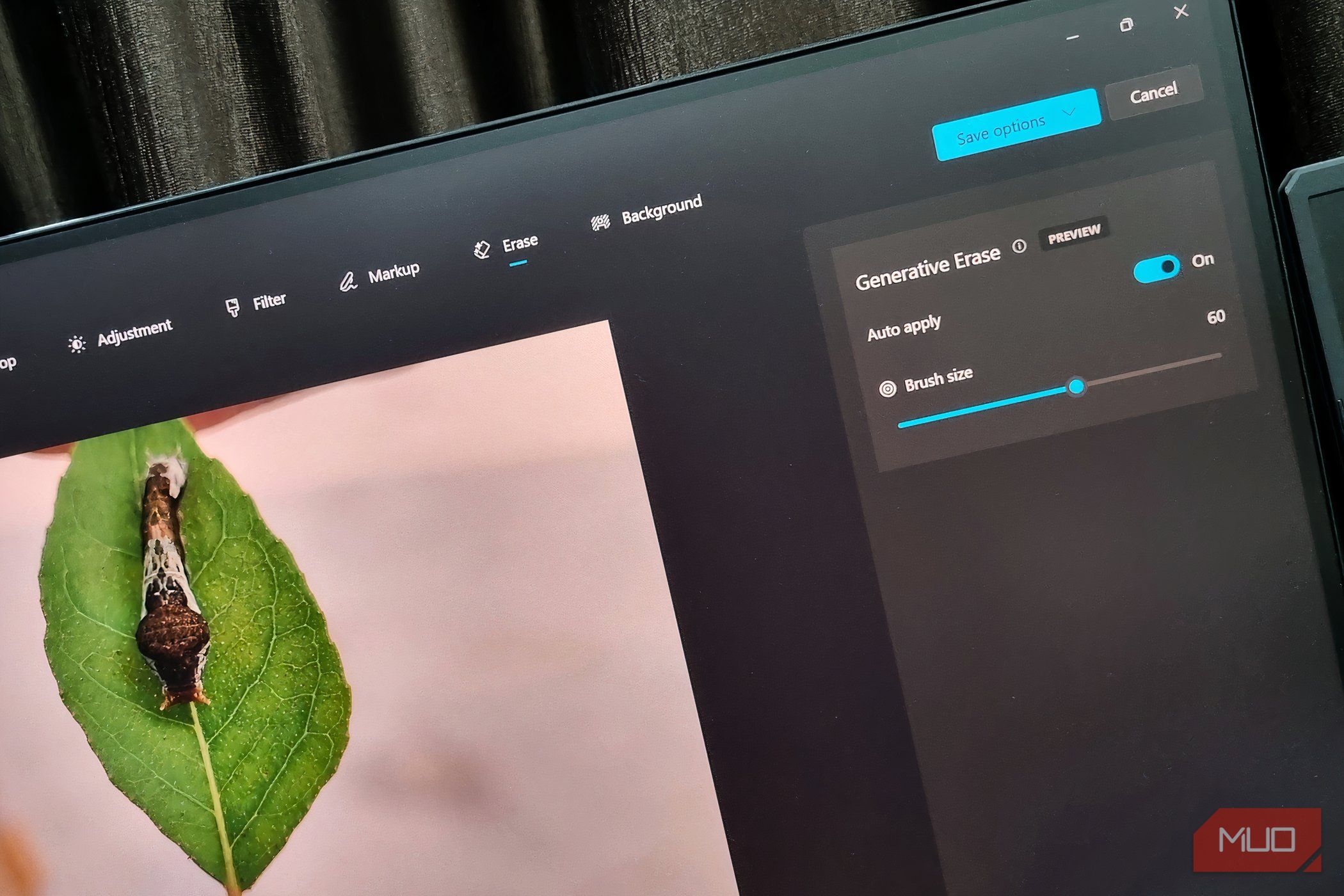برنامههای بومی ویندوز همیشه فروش سختی دارند، اما برنامه Photos مجموعهای عالی از ویژگیهای ویرایش و پیشنمایش تصویر را پنهان میکند. من Generative Erase را امتحان کردم و اینگونه پیش رفت.
برنامههای بومی ویندوز همیشه فروش دشواری دارند، اما برنامه Photos مجموعهای عالی از ویژگیهای ویرایش و پیشنمایش تصویر را پنهان میکند. من Generative Erase را امتحان کردم و اینگونه پیش رفت.
چگونه از Generative Erase در Microsoft Photos استفاده کنیم
Generative Erase یک ابزار حذف است که میتواند عیبهای موجود در عکسهای شما را رفع کند. پیشتر، میتوانستید از Spot Fix در Microsoft Photos با همان کنترلها استفاده کنید، اما با ظهور Copilot، مایکروسافت آن را به Generative Erase تغییر نام داد و هوش مصنوعی را به برنامه افزود.
به زبان ساده، Generative Erase میتواند به شما کمک کند تا نواقص هر عکسی را برطرف کنید، چه عبور کنندهای در عکس گروهی شما باشد یا لکهای ناخواسته یا نویز تصویری به دلیل زمانبندی بد دوربین. این ویژگی سعی میکند بخش انتخاب شده تصویر را استخراج کرده و با پسزمینه و رنگهای دقیق ترکیب کند. بنابراین، توهمی ایجاد میشود که چیزی وجود ندارد. عالی به نظر میرسد، نه؟
اعلام رسمی مایکروسافت یک مثال از حذف قلاده سگ از یک تصویر را نشان داد. اما من آن را با چیزی بسیار ساده، مانند صفحه اصلی رسمی Chrome، امتحان کردم تا حس کلی Generative Erase را بررسی کنم.
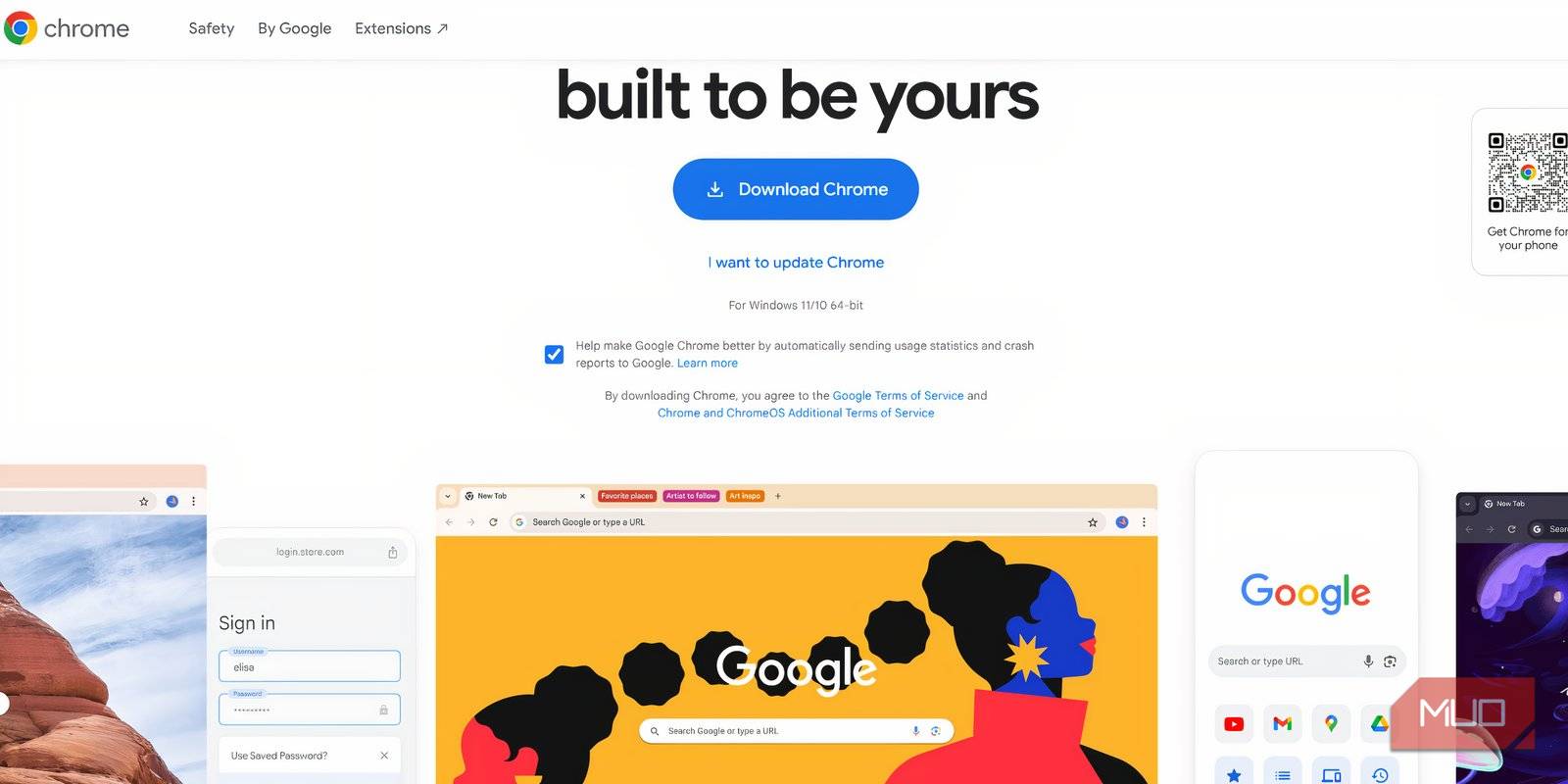
فقط کافی است برنامه Photos را باز کنید و یک تصویر را پیشنمایش دهید. سپس، دکمهٔ Edit را کلیک کنید تا پنجرهٔ جدیدی با تمام گزینههای ویرایش باز شود.
آیا جادوی هوش مصنوعی کار میکند؟
من روی Erase کلیک کردم که ابزار قلممو و یک اسلایدر برای تنظیم اندازه ابزار را نشان داد. سعی کردم متن بزرگ و برجستهٔ بالای صفحه را پاک کنم که به خوبی انجام شد. به نظر نمیرسید قبلاً متنی وجود داشته باشد و ابزار بهطرز کاملی رنگهای پسزمینه را ترکیب کرد، بنابراین اثر کلی پخشدار به نظر نرسید. سپس، دکمهٔ Download Chrome را برجسته کردم و ابزار بهخوبی کار کرد.
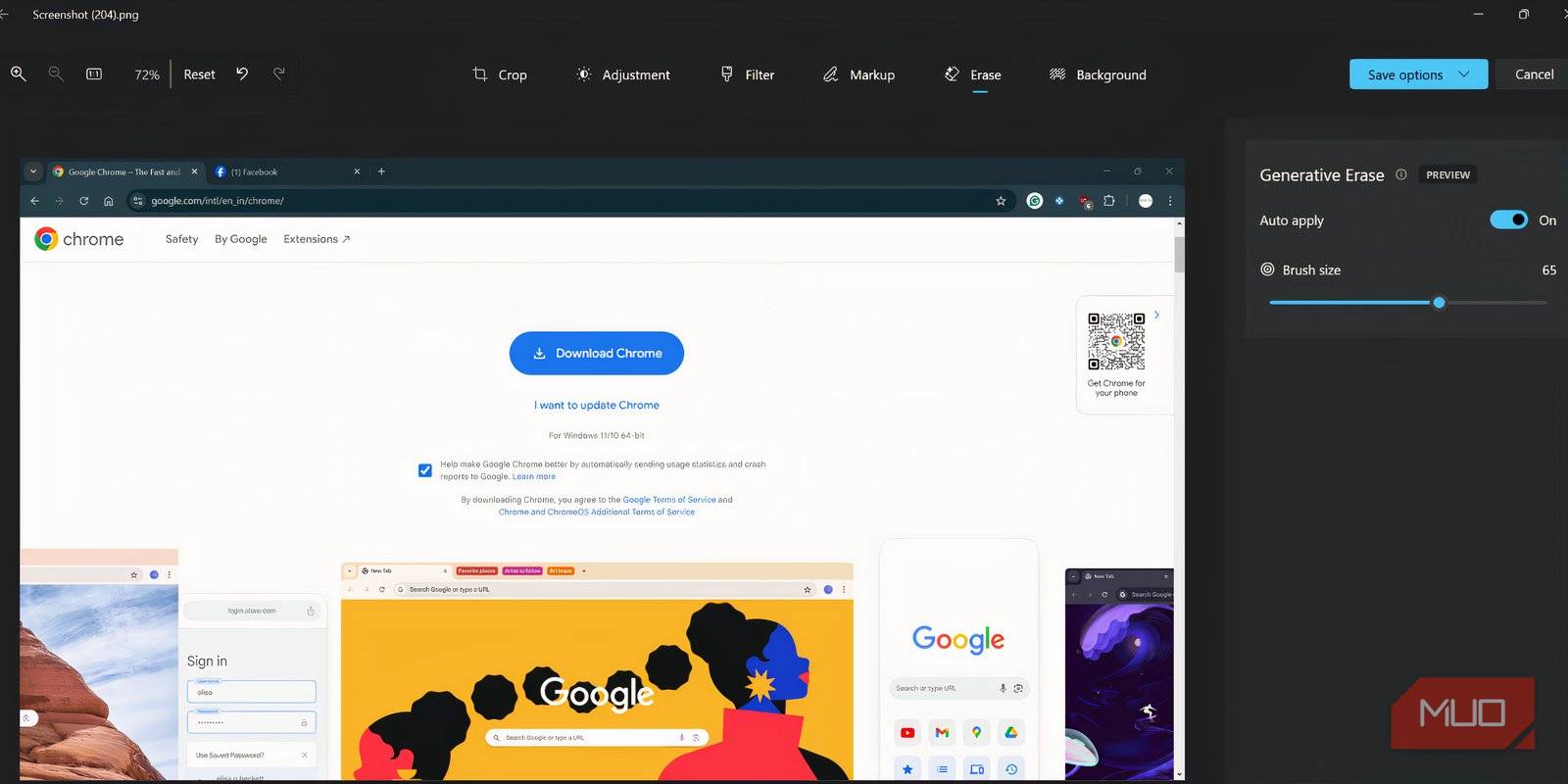
مرحلهٔ نهایی این تست برای این تصویر، حذف گوشوارهٔ طلایی روی گرافیک یک زن در پایین بود. چند بار تلاش کردیم، اما ابزار شکل ستاره را مخفی کرد در حالی که رنگهای سیاه و آبی را حفظ کرد. تا زمانی که بزرگنمایی نکنید، لبههای ناصاف را متوجه نخواهید شد.
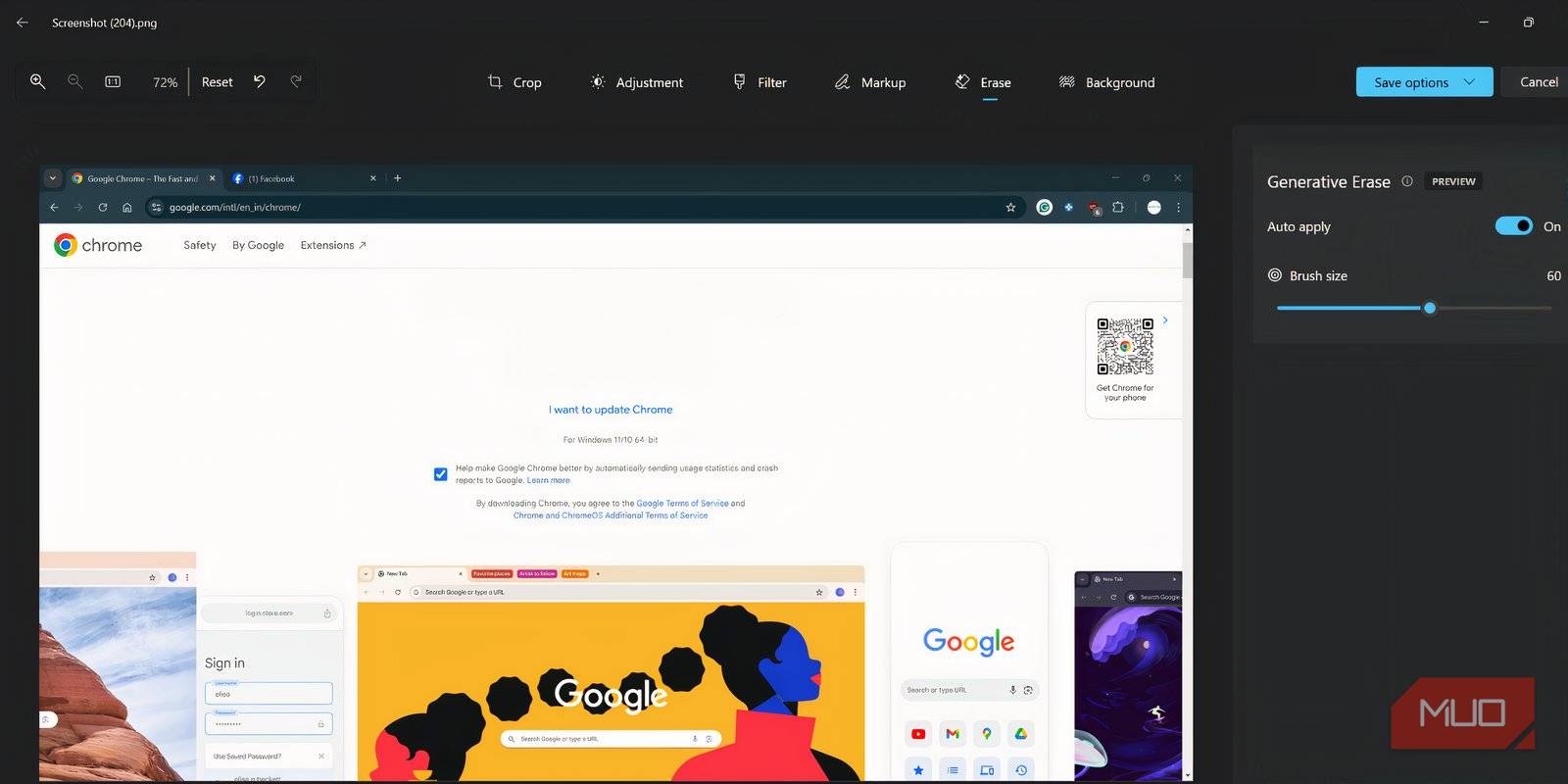
Generative Erase در تستهای تصویری گرافیکی من عملکرد خوبی داشت که به من اطمینان داد برای تستهای واقعی تصویر. این یک عکس از یک حشره روی برگ است که در باغ تراس من پیدا کردم و سعی کردم حشره را پاک کنم.
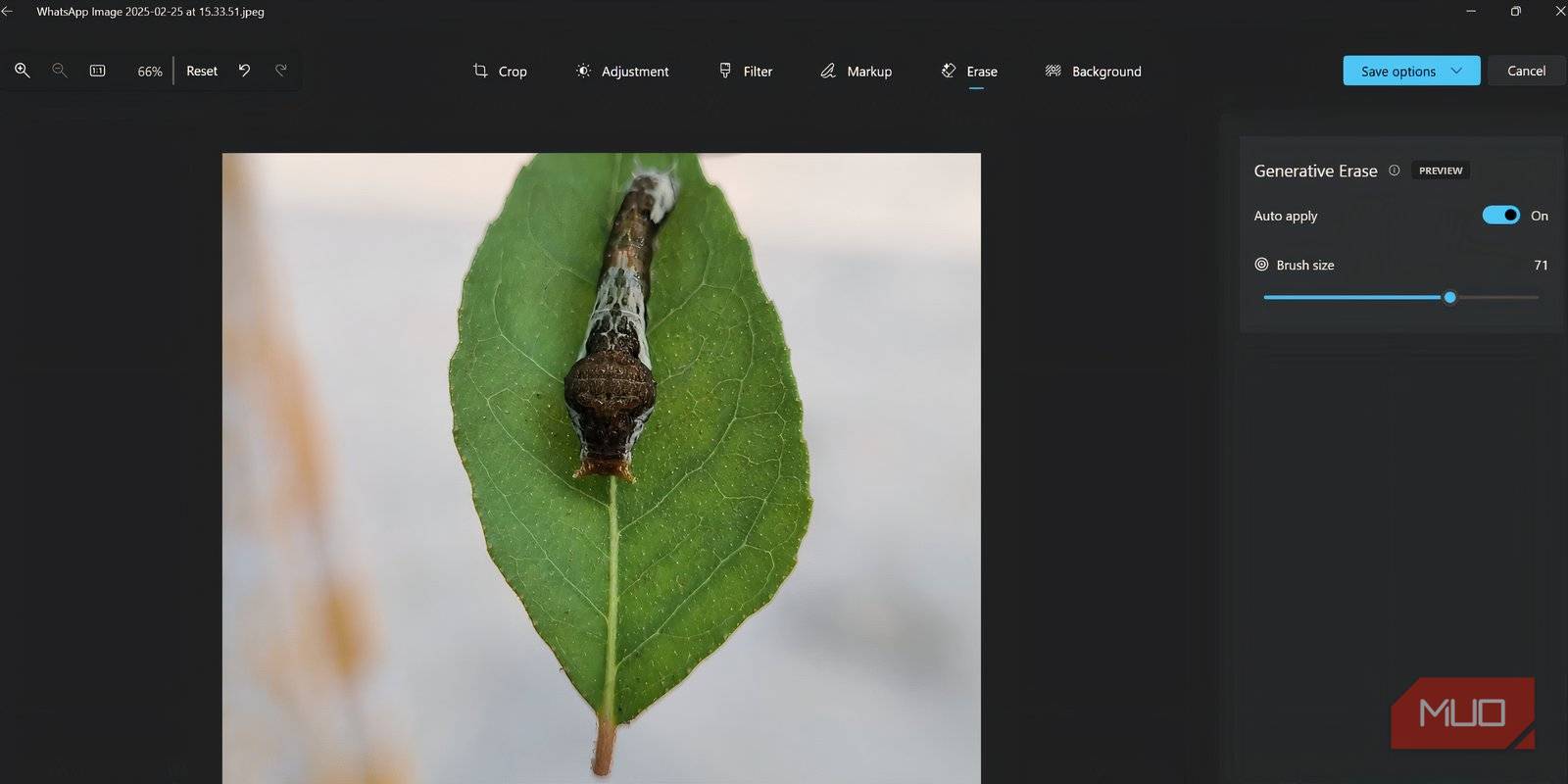
ابزار حشره را حذف کرد اما کار متوسطی در ترکیب بافتهای واقعی برگ انجام داد. نتایج مشابه بود زمانی که سعی کردم یک حلقه را از انگشت بردارم. ابزار Erase وظیفهٔ خود را انجام داد اما یک فشار بر روی انگشت باقی گذاشت که منجر به عکسی عجیب شد.
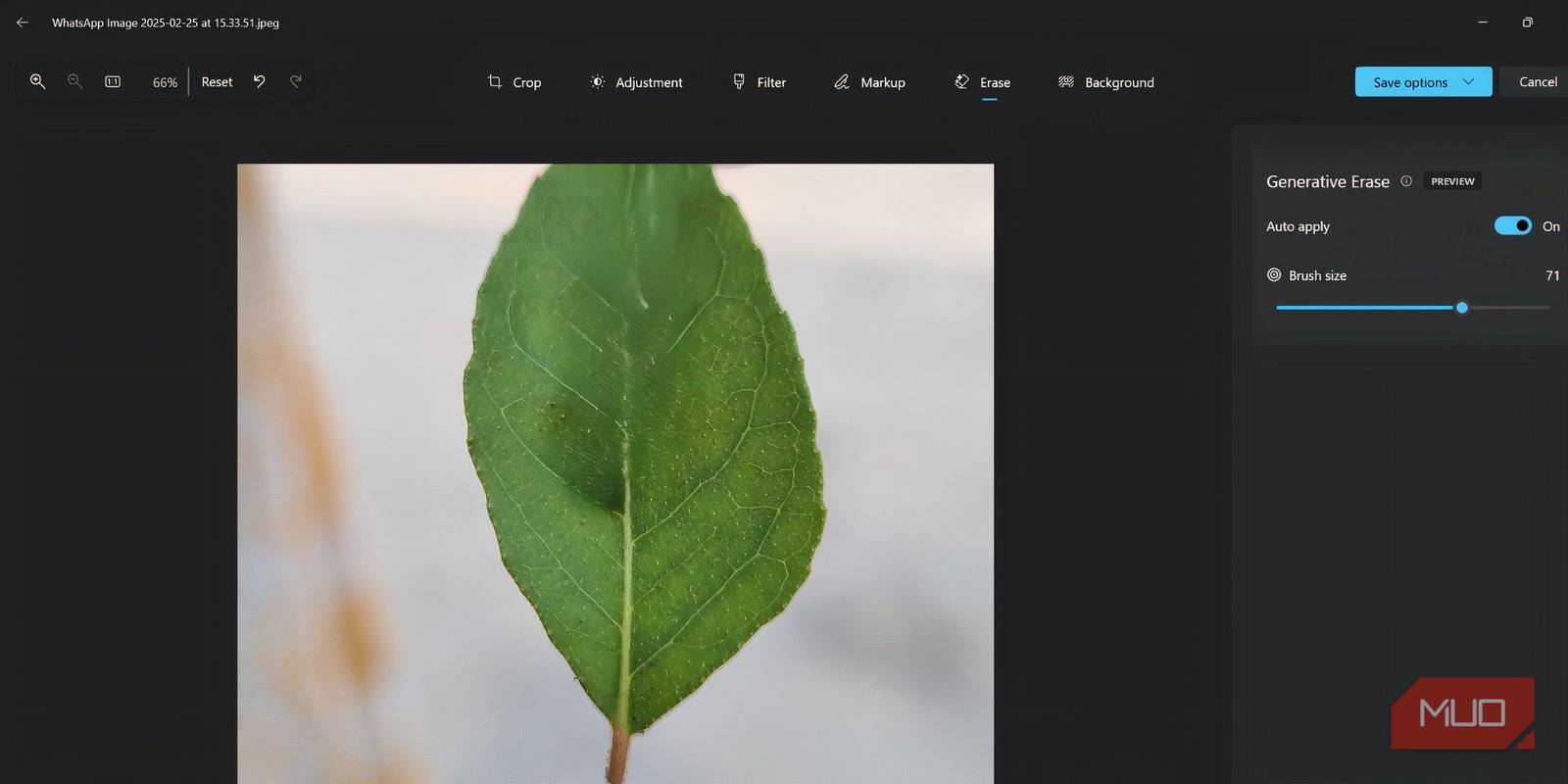
حتی وقتی سعی کردم کراوات و قلاده را از حیوان خانگی دوستم بردارم، ابزار نتایج مخلوطی ارائه داد.

ترکیب نوار قلاده دقیق بود و آن را با چیزی که شبیه موهای واقعی بود جایگزین کرد، در حالی که حذف کراوات همان اثر لکهدار را ایجاد کرد.
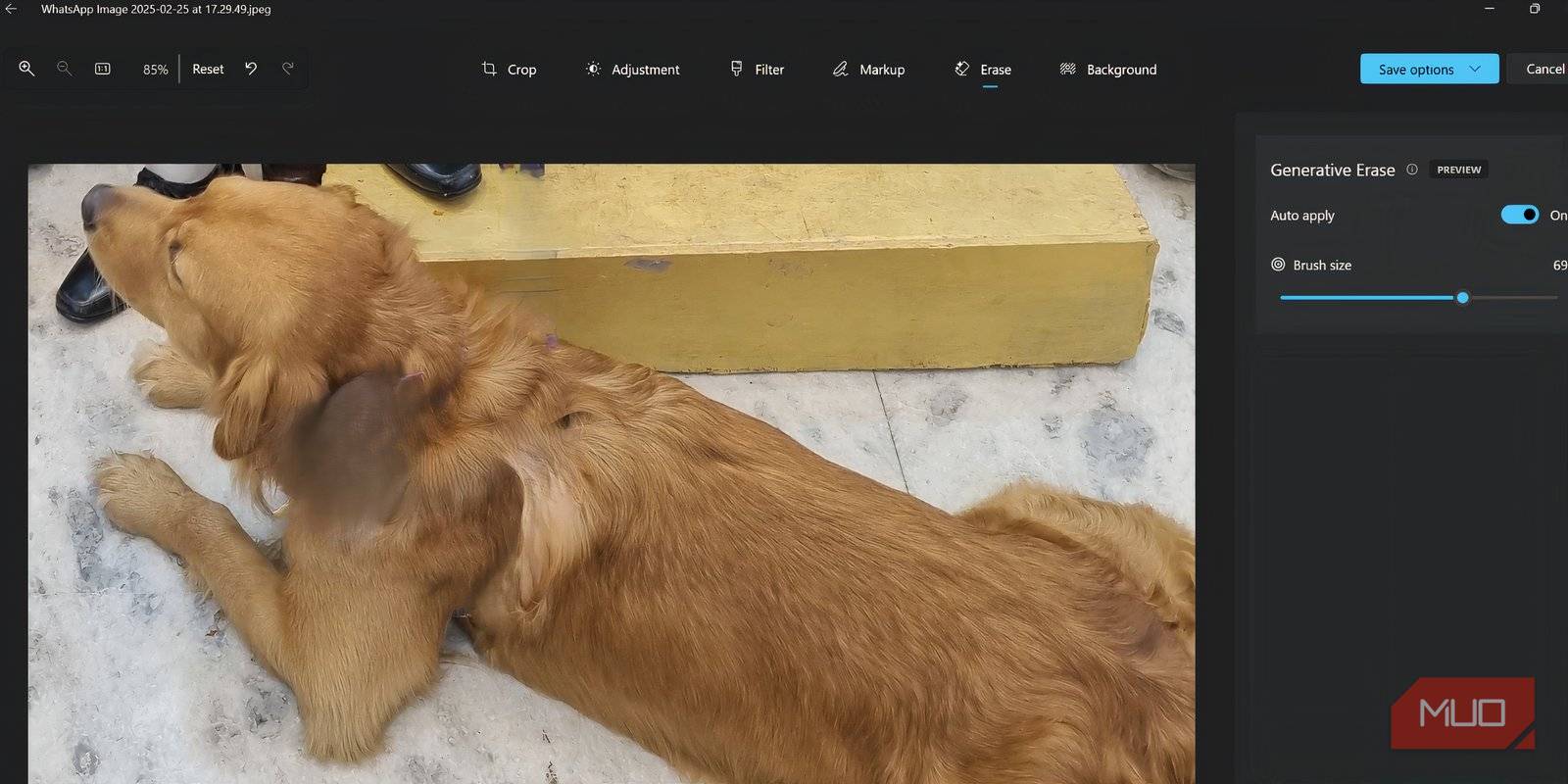
مشکل اصلی ابزار Erase این است که فقط یک قلممو دایرهای برای انتخاب ناحیه ارائه میدهد که در همهٔ سناریوها خوب کار نمیکند. انتخاب بخشهای پیچیده دردسرساز است و من Paint را بهتر میدانم به دلیل ابزارهای انتخاب متعدد، از جمله ابزار آزاد. در برنامه Photos، باید بزرگنمایی کنید و سپس از اندازهٔ کوچکتری برای مخفی کردن لبهها استفاده کنید.
با این حال، من استفاده از آن را برای سناریوهای سادهتر مخفیسازی تصویر، مثل اطلاعات شخصی در تصاویر، مشکلی نمیدانم. این خیلی بهتر از اضافه کردن یک شکل رنگی برجسته برای مخفی کردن اطلاعات حساس است. Generative Erase نمیتواند با ابزار حذف هوش مصنوعی فتوشاپ رقابت کند، اما یک روش یک‑کلیک ساده ارائه میدهد که برای اکثر سناریوها، مانند مثال صفحهٔ وب Chrome، کار میکند.
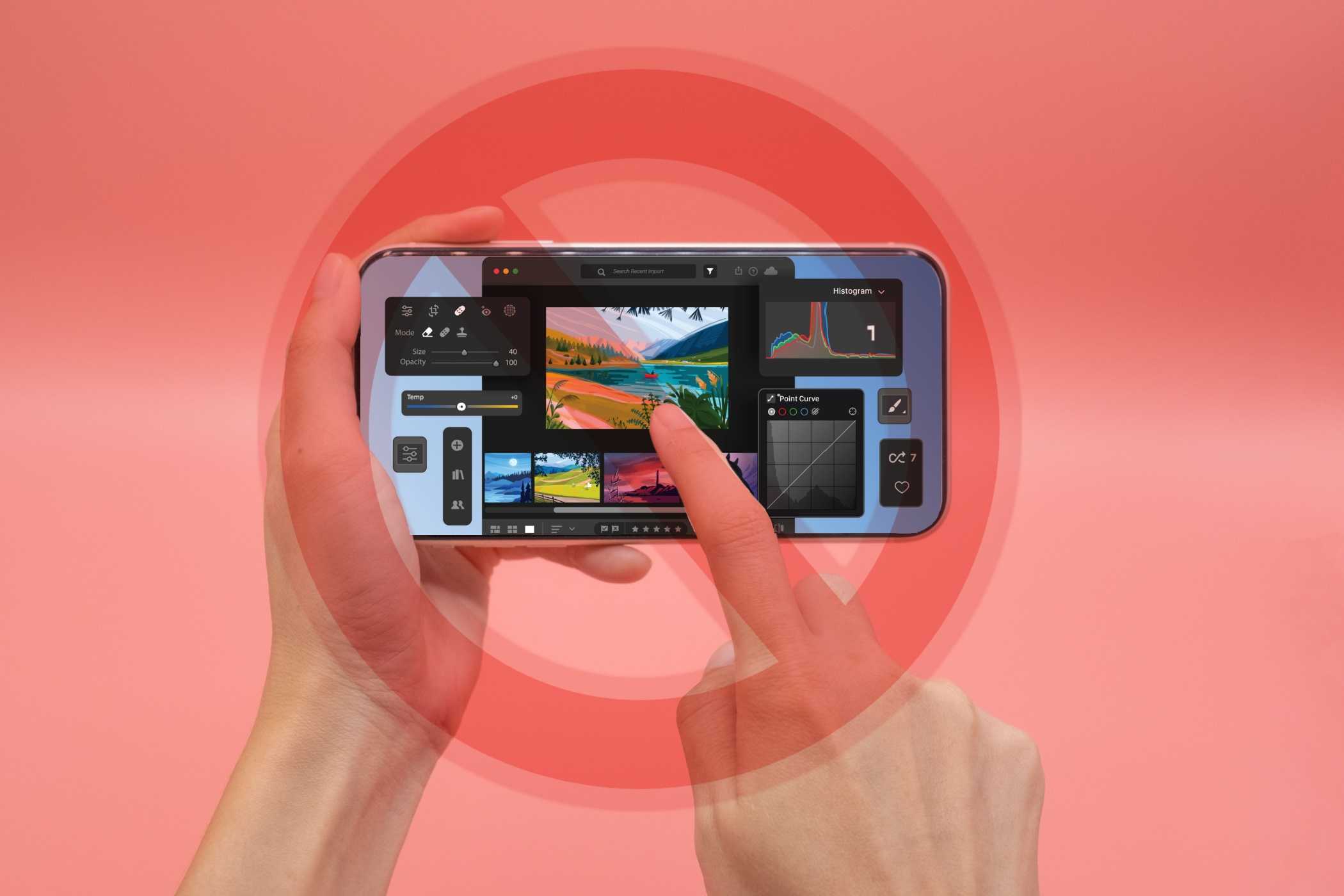
چهرهها، متن یا هر چیز دیگری را محو کنید—مستقیماً از گوشی خود.
من انتظار ندارم که این ابزار تا حدی بهتر شود که کیفیتی مشابه فتوشاپ داشته باشد، اما با زحمت استفاده از ابزارهای وب بدون سیاستهای امنیت داده مقابله میکند. نیازی به بارگذاری تصاویر در هیچجایی ندارید و میتوانید ویرایشهای پایه را بهصورت آفلاین انجام دهید—ویژگیای که امروزه بهندرت یافت میشود.